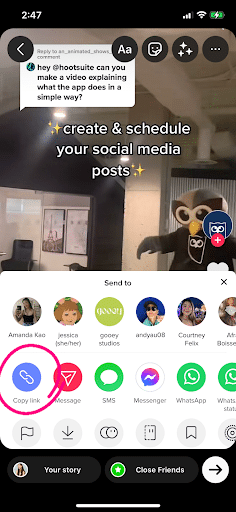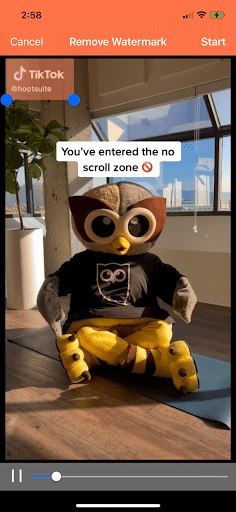目次
10億人以上のユーザーを持つTikTokは、オーディエンスとつながるための素晴らしいプラットフォームです。 しかし、それだけにとどまる必要はありません。 あなたのビデオがTikTokでファンを獲得しているなら、Instagram Reelとして共有したり、ソーシャルメディアマーケティング戦略の一環としてクロスポストするのもよいかもしれません。
TikTokからビデオをダウンロードすると、ウォーターマークが含まれていることに気づくでしょう。 これは、ビデオの重要な部分をカバーしている場合は特に迷惑です。 幸いにも、TikTokウォーターマークを削除する方法はたくさんあります!TikTokウォーターマークを削除するには、次の手順に従います。
TikTokのビデオ編集のスキルは必要ないことをお約束します。
ボーナス:TikTok成長チェックリスト(無料)をプレゼント TikTokの有名クリエイターTiffy Chenが、たった3つのスタジオライトとiMovieで160万人のフォロワーを獲得する方法を紹介したものです。
TikTokのウォーターマークとは何ですか?
TikTokのウォーターマークは、ビデオの上に重ねて表示されるグラフィックです。 ウォーターマークの目的は、メディアの出所を明らかにすることであり、帰属表示なしに再投稿することはできません。
TikTokでは、ご覧のように元の投稿者のユーザー名だけでなく、自社のロゴをウォーターマークとして入れています。
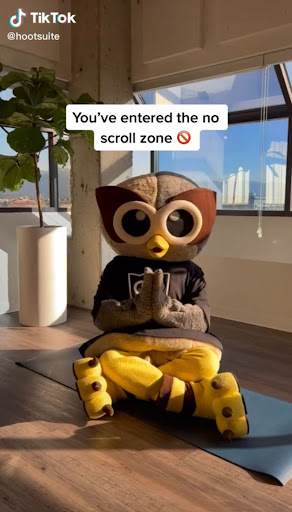
他のユーザーのコンテンツを帰属表示なしに投稿してはいけません!コンテンツの盗用は非倫理的であり、ソーシャルメディアの危機へとすぐにエスカレートします。 以下のヒントは、自分のコンテンツを再共有したいコンテンツ制作者のためのものです。 持つ TikTokの投稿。
TikTokはバウンスウォーターマークを追加し、ビデオの再生に合わせて動き回ります。 これは、削除する際にさらなる困難をもたらす可能性があります。
iOSとAndroidでTikTokのウォーターマークを削除する方法:4つの方法
iOSでもAndroidでも、電子透かしを除去する基本的な方法は4つあります。
- 動画から切り取る
- アプリを使用して透かしを除去する
- ビデオ編集ツールを使って削除する
- そもそもウォーターマークなしで動画を保存する
ウォーターマークなしのTikTokをダウンロードするためのお勧めの方法を知りたい方は、ビデオをご覧ください。
動画から切り取る
ただし、動画の縦横比が変わってしまうので、TikTokと同じ動画サイズ仕様の他のプラットフォームで再シェアする場合、コンテンツの周りに黒い余白が残ります。
また、動画の端に重要な映像要素がある場合は、別の方法が必要です。
アプリを使用して削除する
iOSやAndroidでTikTokのウォーターマークを除去するためのビデオ編集ツールが多数存在します。 これらはビデオをインポートし、ウォーターマークを完全に回避することができます。
ビデオ編集ツールで削除する
ビデオ編集ツールを使って、透かしを周囲のピクセルに置き換えることもできます。 また、ビデオを使って透かしの上にグラフィックを追加することもできます。
そもそもウォーターマークなしで動画を保存する(最良の選択肢!)。
4つ目の方法として、ウォーターマークを完全に覆い隠すという方法があります。
以下、4つの方法の詳細と、それぞれのデバイスでの動作について説明します。
 ベストなタイミングでTikTok動画を投稿 30日間無料
ベストなタイミングでTikTok動画を投稿 30日間無料 投稿のスケジュール設定、投稿の分析、コメントへの対応などを、使いやすいダッシュボードから行えます。
SMMExpertを試すiPhoneでTikTokのウォーターマークを削除する方法
iPhoneでTikTokのウォーターマークを削除するのは簡単でスピーディです。 どの方法を選ぶにしても、まずビデオをダウンロードする必要があります。
- 共有アイコン("いいね "と "コメント "の下にあるシュッとした矢印)をタップする
- TikTokのアカウントの列と、共有できるアプリの列が表示されます。 その下の3段目に、"ビデオを保存する "が表示されます。
- タップすると、動画が携帯電話に保存されます。
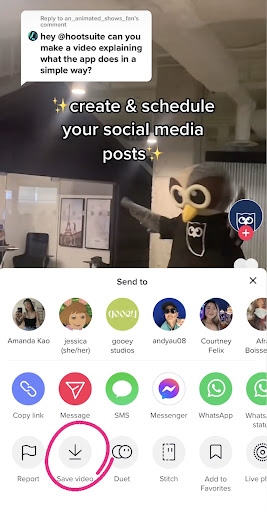
動画をクロップして、TikTokのウォーターマークを削除する
前述したように、動画の切り出しは最もシンプルな方法です。 アスペクト比の変更が気にならず、動画の被写体が中央にあれば、この方法でうまくいきます。
- まず、「写真」アプリでビデオを開いてください。
- 右上の「編集」を選択し、下部に表示される選択肢の中から「切り抜き」アイコンをタップします。
- ピンチとズームで動画の寸法を編集し、ウォーターマークを切り取ります。 ウォーターマークは跳ね返るので、動画の複数の領域を切り取る必要があります。
- 完了」をタップすると、作業が保存されます。
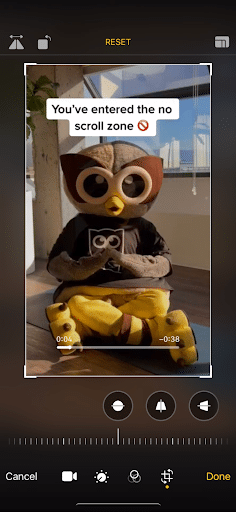
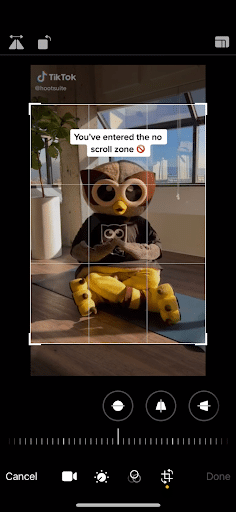
動画が切り取れたら再生して確認し、うまくいかない場合は、別の方法を試してみましょう。
TikTokのウォーターマーク除去アプリを使用する
Apple Storeで「remove TikTok watermark」と検索すると、この目的のために作られたアプリがたくさん見つかります。 必要は発明の母ということですね。
SaveTok、SaveTik、Saver Tok、TokSaver、TikSaverなど、見分けがつかないほどです。 では、どのように選べばいいのでしょうか?
さて、飛び込む前に、これらのアプリはどれもTikTokと提携していないことを知っておいてください。 これらはすべて、電子透かしプロセスを回避するために設計された無認可のツールです。 だから、TikTokがAPIを変更したら、いつか動作しなくなる可能性があります。
まず、これらのアプリのすべてがウォーターマークを除去するわけではありません。 TokSaverのように、ウォーターマークなしのTikToksの保存コレクションをキュレーションするように設計されているものもあり、実際に携帯電話にダウンロードするわけではありません。
第二に、レビューを注意深く読むことです!TikTokのユーザー数が増えるにつれ、大成功を収めようとするコンテンツクリエーターに便乗する企業が増えています。 我々がレビューしたすべてのアプリは少なくとも4つ星の評価でしたが、レビューでは異なるストーリーが語られていました。
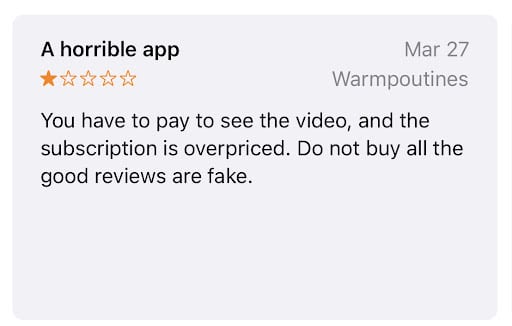
最後に、これらのアプリのほとんどは無料でダウンロードできますが、広告が表示されるか、使用するために支払いが必要になります。 ほとんどの場合、週、月、年のサブスクリプションを提供しています。 これらの価格は月額約5〜20ドルですが、年間サブスクリプションを前払いする場合は、週あたりドル未満であるものもあります。
頻繁にTikTokのウォーターマークを迅速かつ容易に削除する必要がある場合は、サブスクリプションは、投資の価値があるかもしれません!あなたが最初にそれらをテストしたい場合は、TikSaveのように、多くはまた、無料の試用期間を提供しています。
TikTokのウォーターマークを除去できるアプリには、スケジュール機能や共有機能など、他の機能も付いています。 あなたのニーズによっては、それらの機能で価格を正当化できるかもしれません。
さて、もう十分でしょう!編集アプリを試す時間です。 幸いなことに、どれも同じように使えます。 私たちは、無料版を提供しているSaverTokを試してみました。
- アプリストアからアプリをダウンロードする。
- アプリを開くと、サブスクリプションまたは無料トライアルの購入が促される場合があります。
- ビデオを追加する。 これを行うには、TikTokを開き、ウォーターマークなしでダウンロードしたいビデオを見つけます。 "共有 "をタップし、"リンクをコピー "をタップします。
- 再度、ウォーターマーク除去アプリを開き、自動的に動画を取り込みます。 そこから、「保存」アイコンをタップして、ウォーターマークなしの動画をダウンロードすることができます。
- また、キャプションを修正したり、ハッシュタグを追加したり、TikTokアカウントに投稿するようにスケジュール設定できるアプリもあります。
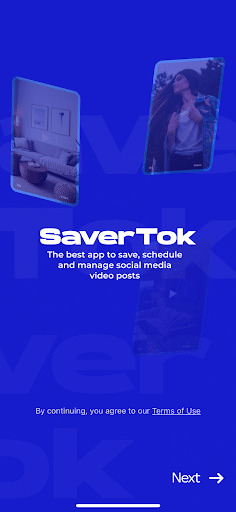
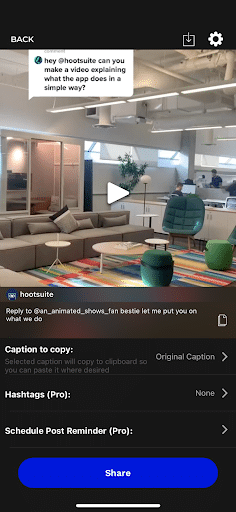
動画編集アプリで透かしを除去する
これは最も複雑な方法で、そもそもウォーターマークなしでビデオを保存できる場合はお勧めできません。 しかし、私たちはすべてのオプションを提供しています。
ボーナス:TikTok成長チェックリスト(無料)をプレゼント TikTokの有名クリエイターTiffy Chenが、たった3つのスタジオライトとiMovieで160万人のフォロワーを獲得する方法を紹介したものです。
今すぐダウンロードまず、アプリストアでウォーターマーク除去ツールを検索します。 上記の注意事項が適用されます:ほとんどの「無料」ツールは、迷惑な広告であなたを砲撃するか、動作するようにアプリ内購入が必要です。 そして品質は、あなたがコミットする前にレビューを読み、無料の試用を行うように変化します。
私たちは、Video Eraserを試してみました。
- カメラロールからTikTokビデオをインポートします。
- メニューのオプションから「ウォーターマークの除去」を選択する。
- ピンチ&ドラッグでウォーターマークがある部分をハイライトします。 これらのツールのほとんどは、一度に一つのウォーターマークしか削除できません。 TikTokのウォーターマークは跳ね返るので、段階的に削除する必要があります。
- 動画を保存し、編集した動画を開いて、2つ目の透かしを入れる領域を選択します。
- そして、編集したTikTokビデオをカメラロールにエクスポートしてください。
これらのアプリは透かしのピクセルを動画の他のピクセルに置き換えることで動作するため、以前透かしがあった場所にぼかしが入ります。 特に背景が無地の場合、これは目立たないかもしれません。 下の例では、かなり微妙です。 アップロード前に外観と品質を確認してください!
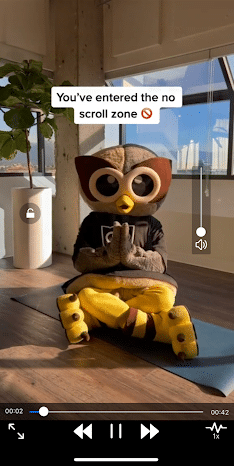
ウォーターマークなしのTikTokをダウンロードする方法(またはオンラインでウォーターマークを除去する方法)
もし私が、ウォーターマークなしで、App StoreやGoogle Playに行かなくても、TikTokを保存できると言ったらどうしますか? 私は誰でしょう、ある種のマジシャンでしょうか?
たまたまですが、MusicalDown.comや(紛らわしいですが)MusicalDown.xyz(旧称MusicallyDown)など、ウォーターマークなしのTikToksをダウンロードできるウェブサイトが多数あります。 SnapTik、TikFast、TikMateなどの他のウェブサイトも同じように動作します。
SnapTikのように、App StoreやGoogle Playからダウンロードできるものもあります。 でも、スマホに新しいアプリを入れたくない場合は、Webサイトが便利!というわけです。
また、上記のアプリと同様に、これらのウェブサイトはTikTokとは一切関係がありません。 つまり、TikTokがアプリに変更を加えた場合、最終的に完全に動作しなくなる可能性があります。
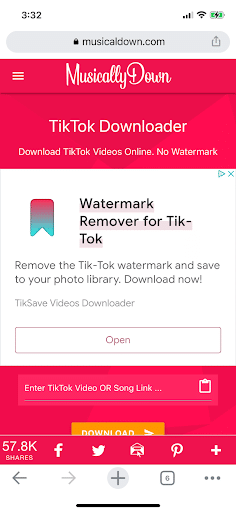
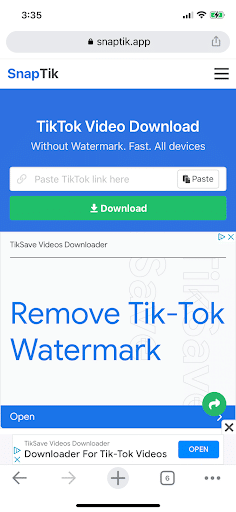
ウォーターマークがないTikTokをダウンロードする方法はこちらです。
- アプリ内でダウンロードしたいTikTokを探します。
- "共有"、"リンクをコピー "の順にタップする。
- iPhoneのウェブブラウザを開き、オンラインツールに移動します。
- コピーしたURLをフィールドに貼り付けます。
- 動画の処理が終了したら、「ダウンロード」をタップしてMP4で保存します。
- ツールによっては、「透かしを入れる」「透かしを入れない」のオプションがあるものもありますが、ご自身で考えてみてください。
iOSやAndroidのアプリとは異なり、これらのウェブサイトはデスクトップでも動作します。 上記と同じ手順で、ウォーターマークなしのTikTokをダウンロードすることができますよ。
最高のTikTokウォーターマークリムーバー
最高のTikTokウォーターマークリムーバーは、あなたのために働くものです!
しかし、ウォーターマークなしでTikTokから直接ビデオをダウンロードできるツールは、品質を維持するために最適です。 これは、ビデオを保存するときに完全にTikTokの透かしプロセスをバイパスする上記のウェブサイトやアプリが含まれています。
ビデオ編集ツールは、ウォーターマークの上にぼかし効果を加えるので、気が散ることがあります。 また、ビデオをトリミングすると、アスペクト比が変わり、ビデオの重要な部分が切り取られることがあります。
TikTokのウォーターマークを回避して、動画のクリーンバージョンを保存できるアプリやウェブサイトはたくさんあります。 しかし、ほとんどのアプリは、新しい動画をエクスポートまたは投稿したい場合は、支払う必要がありますが、ウェブサイトは無料です。 だから、私はウェブサイトに偏り、純粋に美的理由から、MusicallyDown.XYZが最も気に入っています。
しかし、ハッシュタグライブラリやキャプションエディタなど、SaverTokやRepostTikのようなアプリが提供する他の機能を利用したい場合は、有料会員になることが理にかなっているかもしれませんね。
これらの方法のいずれかを使って、ウォーターマークなしのTikTokコンテンツをダウンロードし、他のソーシャルメディアプラットフォームで共有することができます。 投稿をお楽しみに!
SMMExpertを使えば、他のソーシャルチャンネルと一緒にTikTokの存在感を高めることができます。 ダッシュボードから、最適なタイミングで投稿をスケジュールして公開し、視聴者を惹きつけ、パフォーマンスを測定できます。 今すぐ無料でお試しください。
無料でお試しいただけます。
SMMExpertでTikTokでの成長を加速させる
投稿のスケジュール設定、分析結果からの学習、コメントへの対応など、すべてを一箇所で行うことができます。
30日間のトライアルを開始する